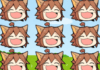目次
この記事はアピリッツの技術ブログ「DoRuby」から移行した記事です。情報が古い可能性がありますのでご注意ください。
アクセスログ解析チーム中林です。
今日はGoogle Analyticsの機能紹介ということで
「サイト上のデータ表示」でページごとのリンクのクリック率をみる機能をご紹介したいと思います。
◆サイト上のデータ表示
まずGoogleAnalyticsにログインして、レポートを表示します。


次に、左ナビの「コンテンツ」をクリックしてください


「コンテンツ」の中に、「サイト上のデータ表示」というのがでてきます。
それをクリックしてください。
するとレポート表示しているサイトが表示され、
オーバーレイでリンクのクリック率が表示されます。


リンクの一つひとつにパーセントとメーターが表示されました。
これがクリック率になります。
他にもコンバージョン設定をしている場合は、
コンバージョン率や、コンバージョンバリューを表示することができます。
・サイトのどの場所がクリックされているか
・どのコンテンツが人気あるのか
・どのコンテンツからコンバージョンに達しているのか
といったことが視覚的にみることができるので、
サイトのなかの配置などを変更する時に有効なデータになると思います。
注意点としては、
例えばヘッダーとフッターにTOPページへのリンクが有り
リンク先のURLが
htt://www.dorouby.kbmj.com/index.html
とヘッダー、フッターで同じであった場合
「サイト上のデータ表示」の結果で出てくるクリック数は
ヘッダーとフッターのTOPページのリンクの数は同じ数となります。
※あくまでクリック前のページから、URLに対しての通信があった回数(トラッキングコードが読み込まれた回数)を算出しているため、
もしもどうしても、ヘッダーとフッターでクリック数を分けたいという場合は、
http://www.dorouby.kbmj.com/index.html?header
http://www.dorouby.kbmj.com/index.html?footer
のようになんらかのパラメーターをつけることで通信数を分けることができます。
以上、本日は、Google analyticsでページのクリック数・率を表示する方法でした。
■バックナンバー
google analyticsで使う アクセスログ解析用語 その2
■その他アクセス解析担当の記事 【最新の3記事】
Yahoo! Web Analytics とは? ~レポート機能を解説(日本語)~
アクセス解析で見るユーザビリティ -目的のコンテンツへの道筋を整えよう!-
KBMJ GoogleAnalyticsのスクールも開催中です!
Google Analyticsスクールでは、セミナーやブログではお伝えしきれない細かな設定方法やアクセス解析手法について、徹底的に解説いたします。
少人数のスクール形式だから、状況やレベルに合わせてインタラクティブに、より詳しく、実用的な活用術を徹底指導いたします!